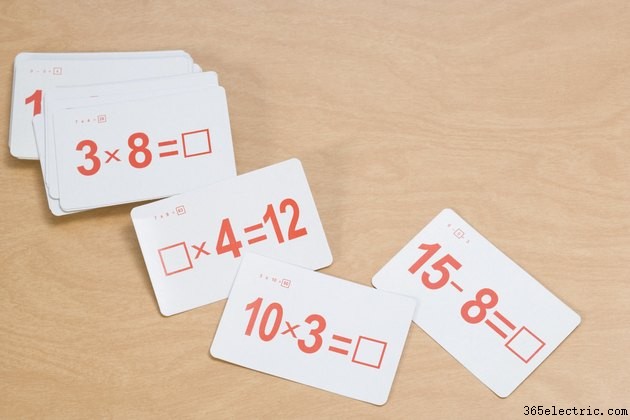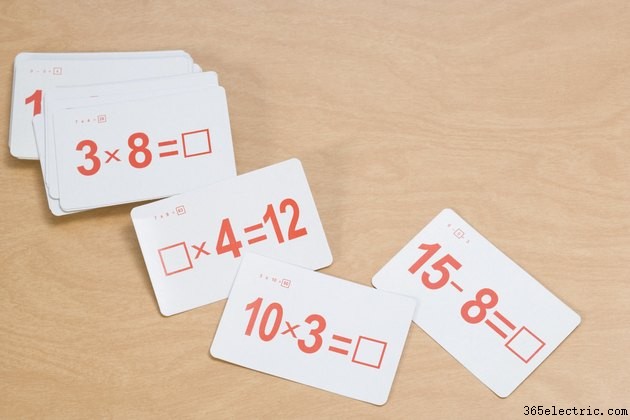
Os cartões flash podem ser uma ferramenta de estudo muito útil, mas às vezes um incômodo para montar. No entanto, você pode se salvar em algum momento formando seus próprios cartões de memória flash no Microsoft Word. O Word fornece as ferramentas necessárias para criar uma tabela personalizável e inserir o texto que você deseja que cada cartão flash contenha. Embora seja necessário criar o documento do cartão flash, esta etapa permite que você crie novos cartões flash conforme necessário.
Etapa 1
Abra um documento em branco no Microsoft Word.
Etapa 2
Clique na guia "Inserir" e clique em "Tabela" no grupo "Tabelas" no Word 2007 ou Word 2010.
Etapa 3
Arraste o cursor para selecionar uma tabela com duas colunas por cinco linhas. Isso é aproximadamente quantos cartões flash cabem em uma página.
Etapa 4
Coloque o cursor sobre a tabela inserida até ver um pequeno quadrado no canto inferior direito. Este é o identificador de redimensionamento da tabela. Coloque o cursor sobre a alça. Uma seta de duas pontas aparecerá.
Etapa 5
Clique e arraste a borda da tabela para aumentar o tamanho da tabela até chegar ao canto inferior esquerdo da página. Cada célula da tabela será um cartão flash. Faça a tabela tão grande quanto possível para caber em uma página, ajustando-a para fazer os cartões de memória do tamanho desejado.
Etapa 6
Clique dentro da tabela. Clique na guia “Layout” em “Ferramentas de Tabela”. No grupo "Tabela", clique em "Selecionar" e depois em "Selecionar tabela". Pressione as teclas Ctrl e C para copiar a tabela inteira.
Etapa 7
Coloque o cursor abaixo da tabela e pressione enter até que uma nova página em branco apareça. Pressione as teclas Ctrl e V para colar um novo conjunto de cartões flash em branco.
Etapa 8
Repita as etapas 6 e 7 até criar o número de cartões flash necessários.
Etapa 9
Clique na tabela na primeira página. Clique na guia “Layout” em “Ferramentas de Tabela”. No grupo "Tabela", clique em "Selecionar" e depois em "Selecionar tabela". No grupo "Alinhamento", clique em "Alinhar Centro", para que você possa digitar o texto no centro de cada cartão flash. Repita esta etapa para cada página de cartões de memória flash.
Etapa 10
Clique no primeiro cartão flash. Clique na guia "Início". No grupo "Fonte", selecione uma fonte e tamanho de fonte para o texto.
Etapa 11
Comece a digitar o conteúdo do primeiro cartão flash. Na primeira página, continue adicionando conteúdo para a frente de cada cartão flash. Na segunda página, digite o verso correspondente para cada cartão flash. Cada duas páginas devem compor a frente e o verso de um cartão.
Etapa 12
Conecte sua impressora ao computador. Alimente a impressora com papel.
Etapa 13
Clique no “Botão do Microsoft Office” (Word 2007) ou “Arquivo”. Se sua impressora suportar impressão duplex automática (impressão em ambos os lados), siga as instruções do manual da impressora para fazer isso. Caso contrário, clique em "Duplex manual" para permitir que o Word imprima todas as páginas que aparecem na frente dos cartões flash e, em seguida, solicite que você vire as páginas. Clique em "Imprimir".
Etapa 14
Corte os cartões de memória assim que suas páginas forem impressas corretamente.